Blog
iTools không nhận iPhone và cách khắc phục lỗi hiệu quả, nhanh chóng – dienmayxanh.com
Apple hỗ trợ người dùng quản lý và chia sẻ dữ liệu giữa điện thoại của hãng với các thiết bị điện tử khác qua iTools. Tuy nhiên, phương pháp chia sẽ này có thể phát sinh lỗi không nhận diện thiết bị. Cùng Điện máy XANH tìm hiểu tại sao iTools không nhận iPhone và cách khắc phục lỗi trong bài viết sau đây nhé!
1 Tại sao iTools không nhận iPhone?
iTools không nhận iPhone là một lỗi thường gặp trong quá trình sử dụng thiết bị của Apple. Nguyên nhân dẫn đến việc này bao gồm:
- Bộ driver từ iTunes bị lỗi hoặc hỏng, điều này có thể khiến iTools không thể nhận diện được iPhone.
- Phiên bản iTools và iTunes không tương thích.
- Cáp kết nối giữa máy tính và iPhone bị lỏng hoặc hỏng.
- Cổng kết nối của iPhone hoặc máy tính bị hỏng.
- Bạn không xác nhận khi kết nối iPhone với một máy tính mới.
iTools không nhận iPhone có thể do cáp bị hỏng
2 Cách khắc phục iTools không nhận iPhone
Khởi động lại iPhone
- Nhiều người sử dụng không có thói quen Restart điện thoại của họ sau một thời gian dài sử dụng. Có lẽ đây là nguyên nhân dẫn đến việc máy tính không kết nối được với iTunes.
- Bạn khởi động lại iPhone bằng cách nhấn giữ đồng thời phím Home và phím nguồn.

Khởi động lại điện thoại của bạn
Gỡ cài đặt Apple Mobile Device Support
Apple Mobile Device Support là một phần mềm bổ sung được cài đặt để hỗ trợ kết nối và quản lý các thiết bị di động của Apple. Việc gỡ cài đặt và sau đó cài đặt lại Apple Mobile Device Support có thể giúp khắc phục vấn đề iTools không nhận iPhone.
Bạn có thể tham khảo các bước sau để biết cách thực hiện:
- Bước 1: Bạn mở Control Panel trên máy tính.
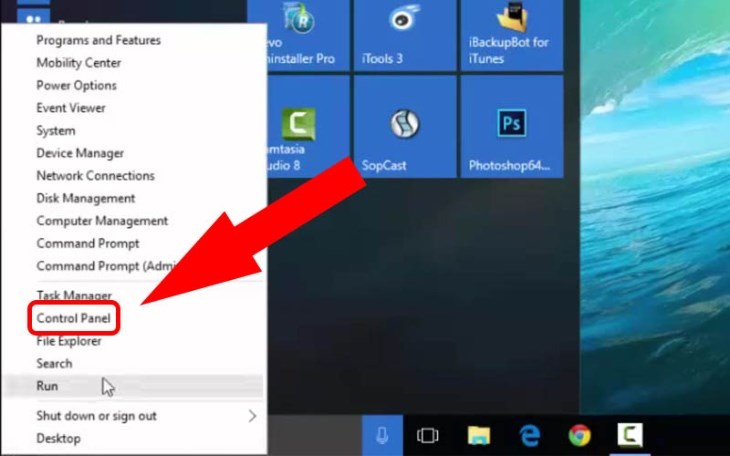
Bạn chọn mục Control Panel như trên hình
- Bước 2: Sau đó, bạn tiếp tục chọn Uninstall a program.
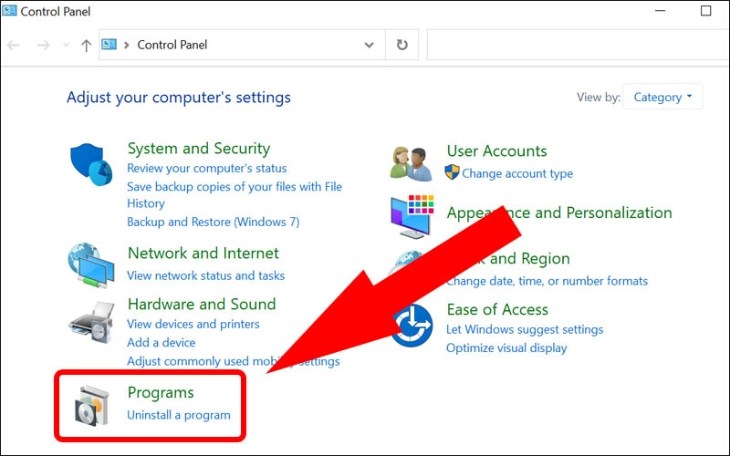
Bạn chọn Uninstall a program trong Control Panel
- Bước 3: Bạn tìm và chọn Apple Mobile Device Support, sau đó nhấn Uninstall để gỡ cài đặt nó.
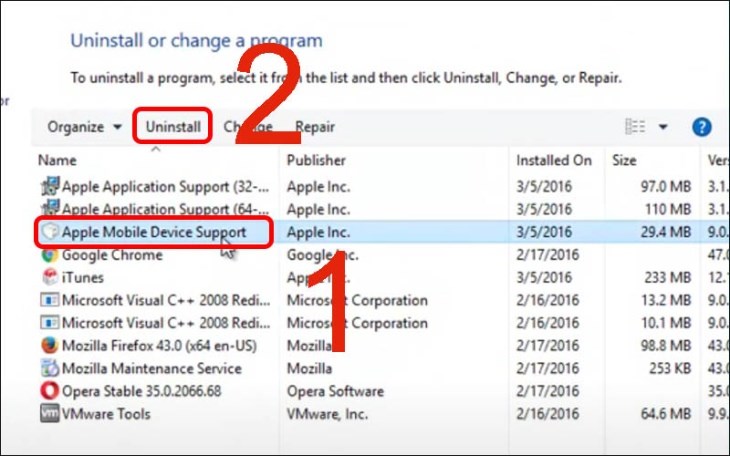
Bạn gỡ cài đặt Apple Mobile Device Support
- Bước 4: Sau khi gỡ cài đặt xong, bạn có thể tải iTunes phiên bản mới nhất từ trang web chính thức của Apple TẠI ĐÂY và tiến hành cài đặt trên máy tính.
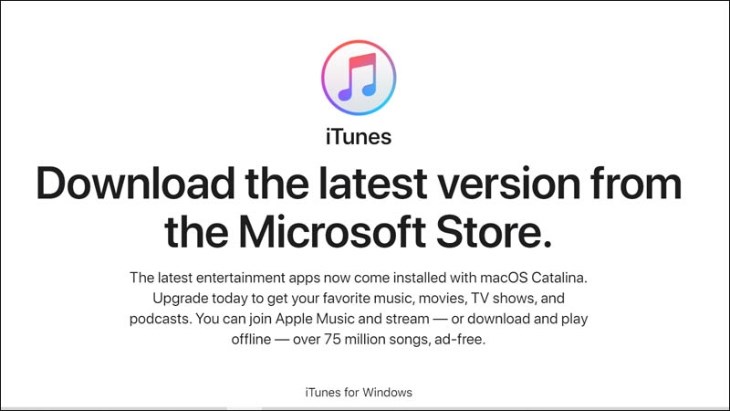
Bạn tải và cài đặt iTunes phiên bản mới nhất
Cập nhật iTunes lên phiên bản mới nhất
Bạn có thể kiểm tra phiên bản iTunes của bạn bằng cách: Trên giao diện của iTunes, bạn chọn Help (Trợ giúp) > Chọn Check for Updates (Kiểm tra Bản cập nhật).
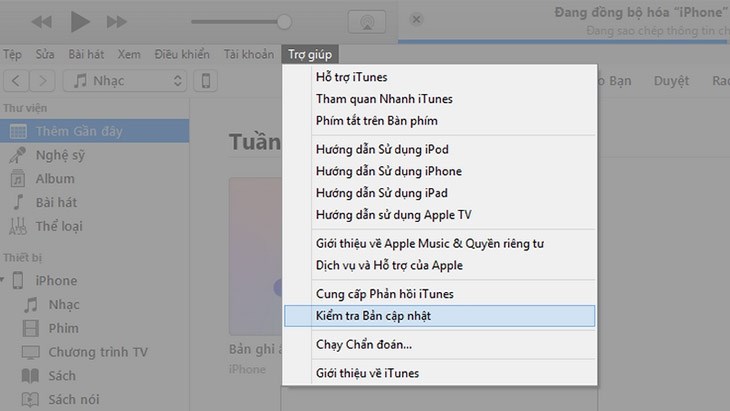
Bạn chọn mục Kiểm tra Bản cập nhật
Nếu phiên bản iTunes của bạn đã cũ và không thể kết nối với thiết bị thì bạn có thể cập nhật theo các bước sau đây:
- Bước 1: Bạn tải xuống iTools phiên bản mới nhất TẠI ĐÂY, sau đó cài đặt.
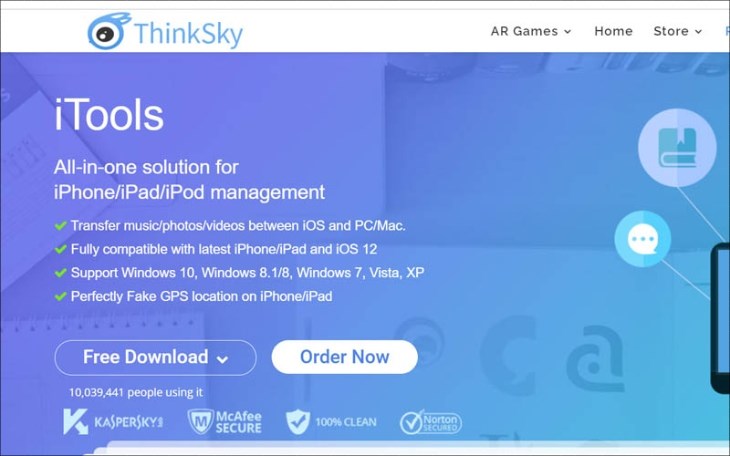
Bạn nhấn vào Free Download để tải xuống
- Bước 2: Sau khi hoàn tất cài đặt, bạn mở iTools > Nhấn Connected, can’t recognize?.
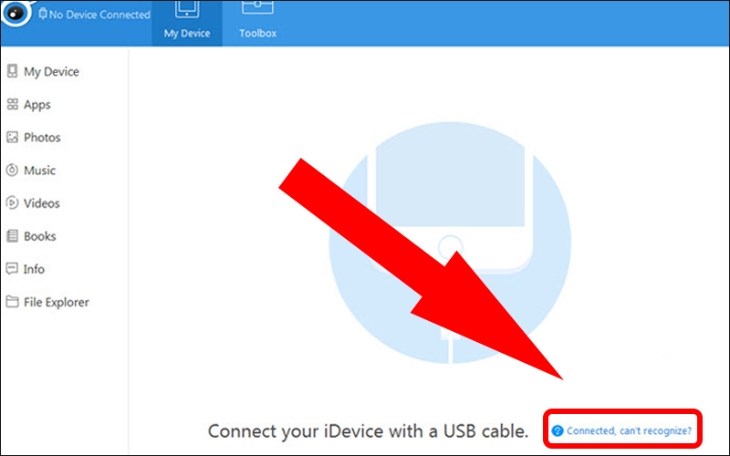
Bạn nhấn chọn Connected, can’t recognize?
- Bước 3: Bạn tiếp tục nhấn vào Repair driver.
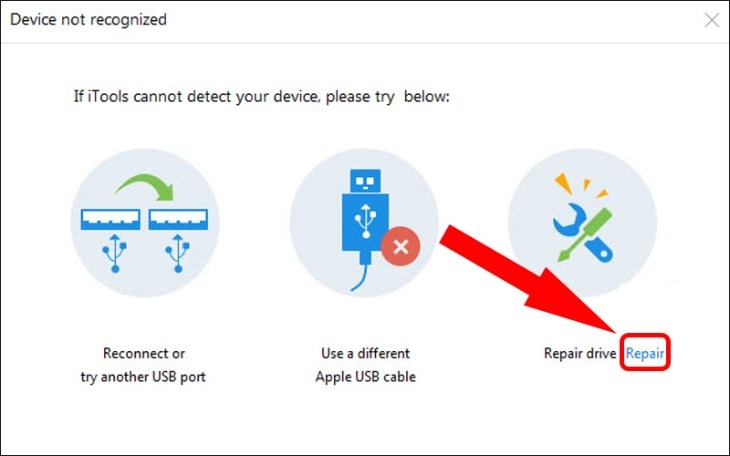
Bạn nhấn vào Repair driver
- Bước 4: Cuối cùng, bạn nhấn vào One-click Repair.
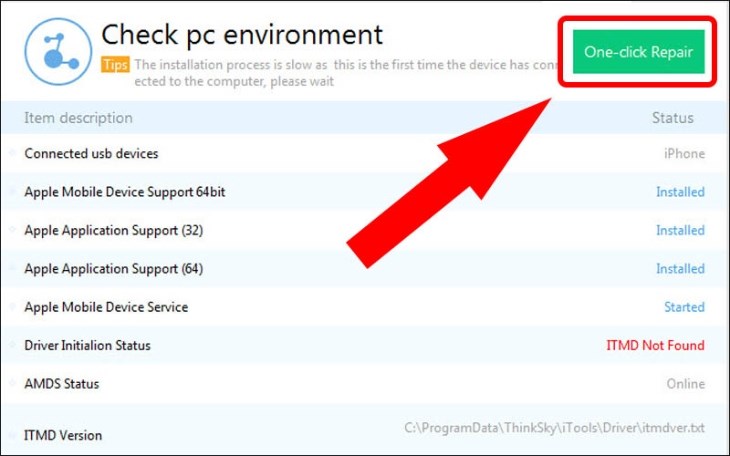
Bạn nhấn vào One-click Repair
- Bước 5: Hệ thống sẽ tự động sửa lỗi Driver và thông báo như hình bên dưới.
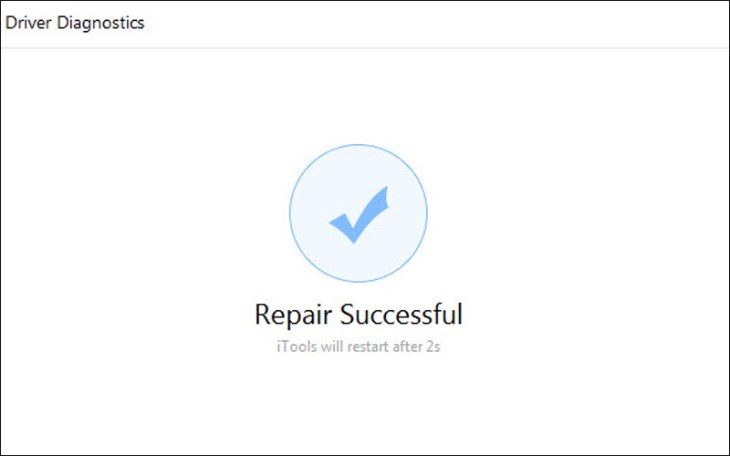
Thông báo sửa lỗi hoàn thành của hệ thống
Kiểm tra cấp quyền trên iPhone
Khi máy tính kết nối lần đầu với iPhone, sẽ có một thông báo xuất hiện trên điện thoại của bạn: Trust this computer (Tin tưởng máy tính này không).
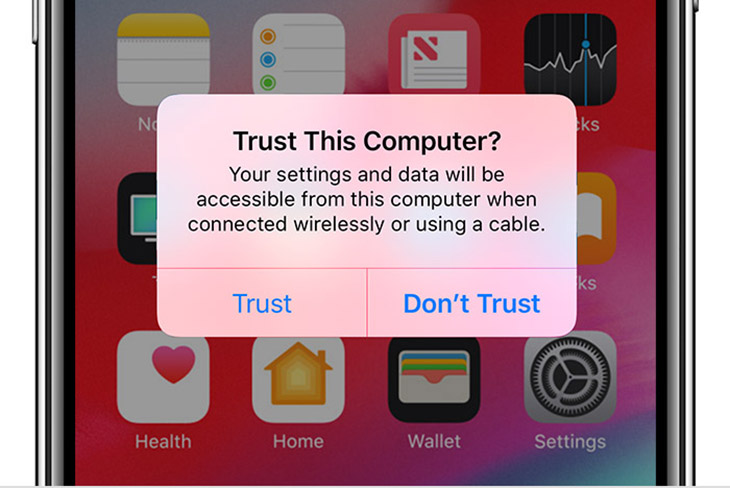
Bạn nên chọn Trust this computer
Nếu bạn nhấn nhầm Don’t Trust (Không tin cậy) thì hãy làm theo cách sau (Vì thông báo chỉ xuất hiện duy nhất 1 lần khi đăng nhập máy mới, khi xác nhận nó sẽ không hỏi lại):
- Bước 1: Bạn vào Setting (Cài đặt) > Chọn General (Cài đặt chung).
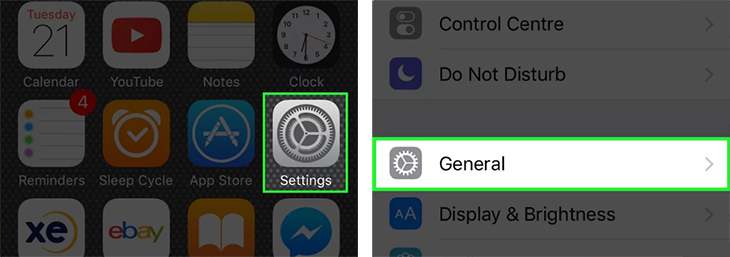
Bạn chọn mục General
- Bước 2: Sau đó, bạn chọn Reset (Đặt lại) > Chọn Reset Location & Privacy (Đặt lại vị trí & quyền riêng tư) để thông báo xuất hiện lại.
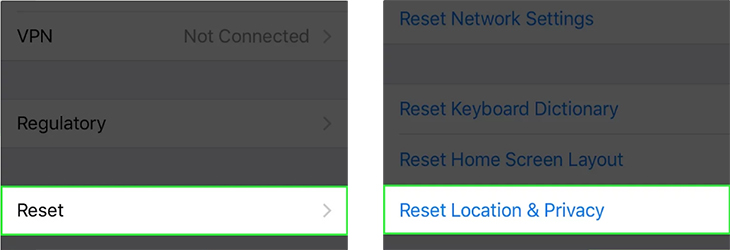
Bạn tiếp tục chọn mục Reset Location & Privacy
3 Hướng dẫn cách kết nối iTools với iPhone
Để có thể kết nối iTunes với iPhone một cách đơn giản thì hãy thực hiện như sau nhé:
- Bước 1: Nếu máy tính của bạn đã được cài đặt iTunes phiên bản cũ thì hãy gỡ bỏ và cài đặt phiên bản mới nhất.
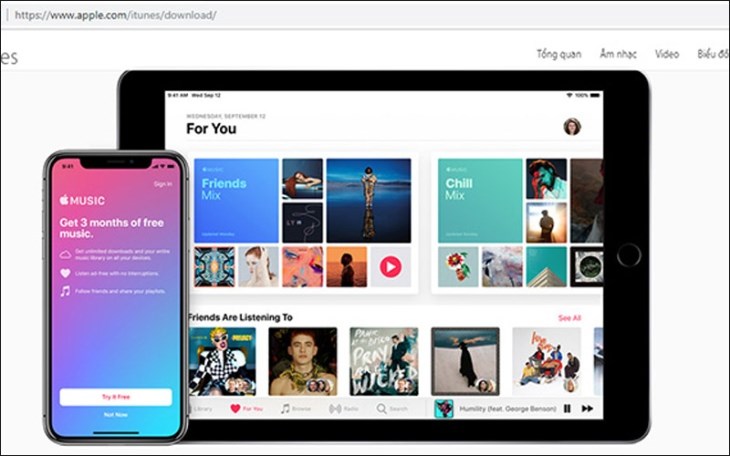
Bạn cài đặt iTunes phiên bản mới nhất
- Bước 2: Bạn kết nối máy tính với iPhone qua cáp.

Bạn dùng cáp kết nối máy tính với iPhone
- Bước 3: Nếu máy tính mới kết nối với iPhone, bạn chọn Tin cậy ( Trust) để cho phép máy tính kết nối.
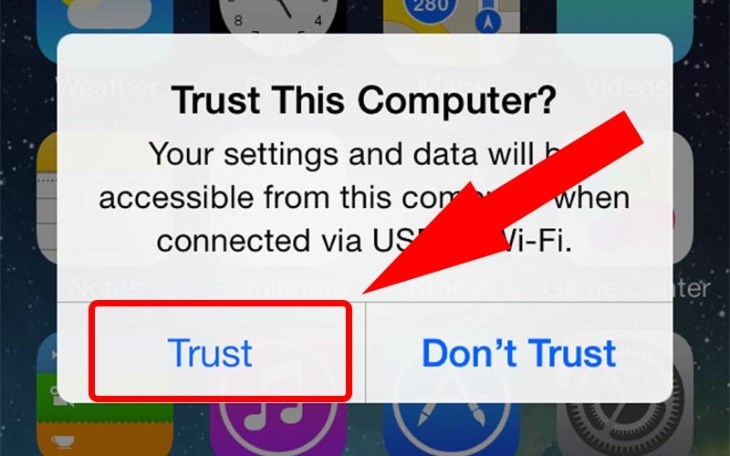
Bạn chọn tin cậy để máy tính và iPhone kết nối
- Bước 4: Bạn nhấn Download iCloud for Windows… để tải toàn bộ dữ liệu về máy tính. Tuy nhiên, bạn cũng có thể chọn Remind me later khi sử dụng máy tính ở công ty hoặc công cộng.
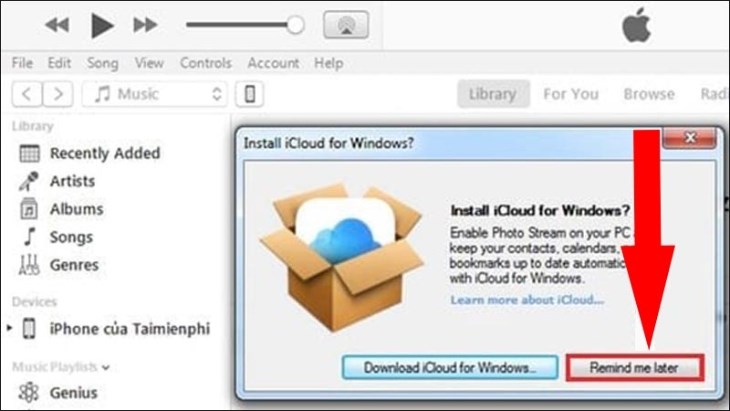
Bạn chọn Remind me later để không tải dữ liệu cá nhân
- Bước 5: Sau đó, bạn nhấn vào mục iPhone ở Devices.
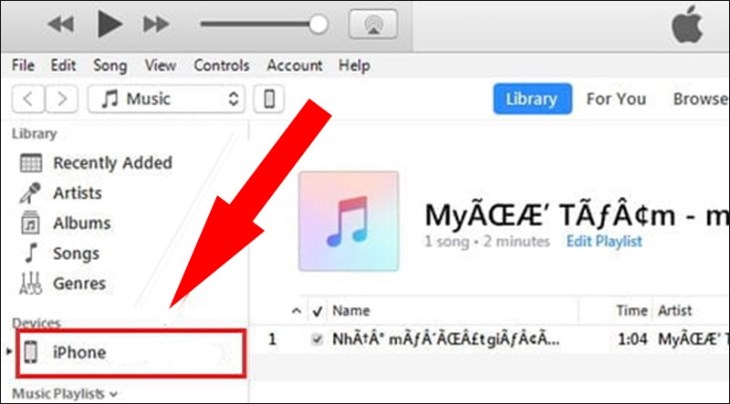
Bạn nhấn vào mục iPhone
Mời bạn tham khảo một số mẫu iPhone bán chạy nhất tại Điện máy XANH:
Hy vọng bài viết giúp bạn giải đáp thắc mắc tại sao iTools không nhận iPhone. Nếu bạn có bất kỳ thắc mắc nào trong quá trình khắc phục lỗi, hãy bình luận bên dưới để được chuyên viên tư vấn giải đáp nhé!

